Смотрим, в чём же польза нескольких результатов в одном квизе, и тут же инструктируем, как настроить.
Предыстория
Производитель женской одежды для фитнеса уже несколько лет создаёт для своих дистрибьюторов коммерчески успешные коллекции леггинсов, комбинезонов и другие виды одежды для йоги и фитнеса. Вместо традиционной подписки на рассылку о новинках и акциях компания поставила на своём сайте кнопку на квиз.
В результате первых тестов было собрано больше 100 новых контактов, но ни одной продажи не состоялось. 🥲
Стали выяснять, почему:
- изучили ответы тех, кто прошел квиз до конца;
- поговорили с теми, кто оставил свои контакты, но не приобрел ничего в интернет-магазине.
Выдвинули гипотезу:
На основе общения с потенциальными покупателями предположили, что уверенность в подходящем размере одежды станет решающим фактором в принятии решения о покупке
Собрали новый квиз:
- создали квиз, который помогал определить размер груди, талии и бёдер;
- подключили несколько результатов, в зависимости от ответа, чтобы сразу показать покупателю подходящий размер нужной модели
Итог эксперимента:
30 девушек прошли квиз
12 оставили заявки
2 продажи 🫶
В чём фишка давать несколько результатов
Представьте, что мы через квиз «Подберите себе путешествие» спрашиваем посетителя о предпочтениях и дальше три варианта:
- Просим контакт и пишем, что менеджер перезвонит, чтобы уточнить подробности.
- Даём подходящий результат в соответствии с ответами. А потом уже просим контакт с комментарием, что нужно уточнить подробности.
- Просим контакт и говорим, что вот прямо сейчас уже будут результаты.
Во втором случае вся связка работает на прогрев, у пользователя есть ощущение, что он уже что-то получил. В третьем — он более мотивирован оставить контакт в обмен на ценную информацию.
Например, пользователь прошёл квиз по подбору тура. По ответам можно дать индивидуальный результат — пока просто на подумать, а с менеджером обсудить детали:
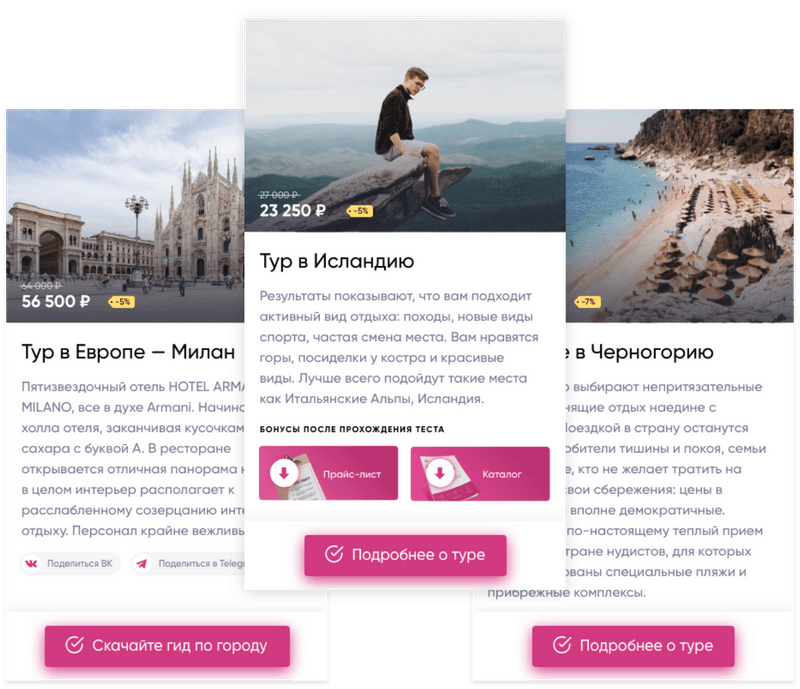
Если настроить несколько результатов, это поможет точнее попасть в запрос пользователя и показать именно то, что нужно. Пользователь спокойно оставит контакт, если увидит для себя пользу, что он не зря проходил квиз. ❤️
👉 Забежим немного в другую тему, но это важно сказать здесь и сейчас: на созвоне менеджер не должен задавать снова те же вопросы, что и в квизе, а уже вовсю использовать полученные ответы и результаты.
Как настроить — до или после
Сначала определимся, когда мы хотим показывать результаты — до формы контактов или после. Выбор здесь зависит от ниши и CJM пользователя.
💡 На всякий случай — подробнее про CJM
Результаты до формы контактов подойдут, если:
— Вам нужно сегментировать пользователей и не пылесосить все заявки подряд. Результаты перед формой контактов как раз обозначат, например, ожидания по стоимости товара или услуги. В таком случае вероятнее, что телефоном поделятся только целевые лиды.
— Вам нужно рассказать и показать больше о новом продукте, чтобы пользователь увидел все преимущества и больше прогрелся.
Включаем «До»:
В панели в разделе «Результаты» включаем тумблер «До формы контактов». Откроется пустая карточка первого результата.
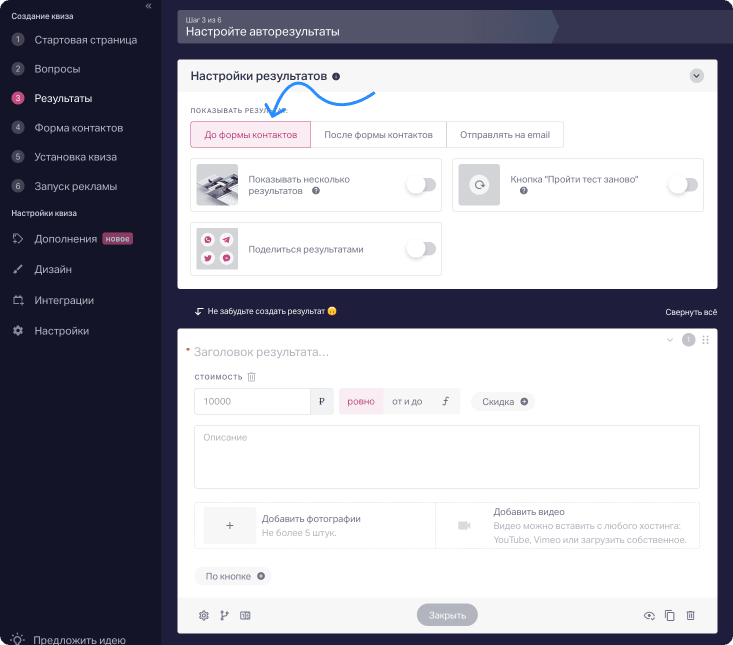
Результаты после формы контактов подойдут, если:
— Вам нужно направить посетителя после результатов на сайт за подробностями, то удобнее поставить результаты после того, как он оставил телефон или почту.
— Вам нужно больше мотивировать посетителя оставить контакт. Посетителю будет легче поделиться контактом, если есть обещание скорых результатов как награда за оставленный контакт и пройденный квиз.
Включаем «После»:
Если решили показывать результаты после формы контактов, то откроется пустая карточка первого результата, в которой надо выбрать блок «Контент», и откроется стандартная карточка результата:
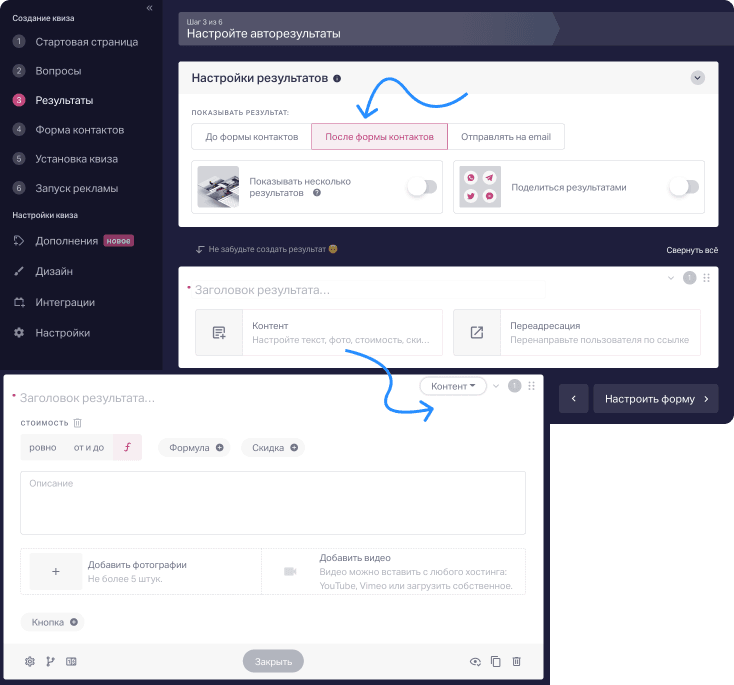
💡 Если интересно подробнее почитать про переадресацию с квиза на сайт, инструкция под рукой
Что вам больше подходит — ставить результаты до или после формы контактов — лучше протестировать на бою, чтобы оставить наиболее эффективный вариант. Важно смотреть не только на конверсию в заявку, но и в продажу, где лид будет более мотивированный.
💡 Смотрите живые примеры кейсов: Несколько результатов до формы контактов в нише В2ВНесколько результатов после формы контактов в нише В2С, недвижимость
Как настроить несколько результатов: два способа
Всего есть два способа, чтобы настроить показ нескольких результатов в зависимости от ответов:
— ветвлением,
— с помощью баллов.
Про каждый способ показываем и рассказываем. 🤓
Ветвление результатов
В ситуации с кейсом производителя спортивной одежды — как раз была настройка результатов в зависимости от текстовых ответов. Т а кой вариант настройки подойдёт, если у вас товар или услуга с понятными параметрами, которые можно сгруппировать.
Посмотрим, как работает ветвление результатов на примере сервиса готового питания.
Шаг 1. Переходим в раздел «Результаты» и нажимаем «Создать результаты». Выбираем, когда будем их показывать — до формы контактов или после.
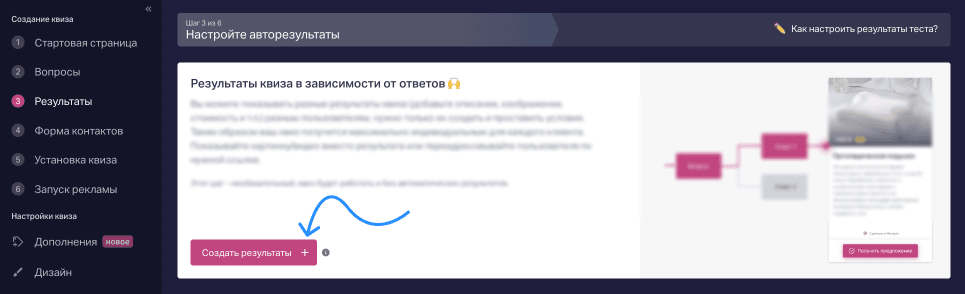
Шаг 2. Заполняем карточку результата. Здесь можно добавить текст, индивидуальную скидку, фото или видео, кнопку с призывом к дальнейшему действию. Если результат показываем до формы контактов, то кнопка будет вести на саму форму, если после — кнопкой можно переадресовать на сайт или вообще её не ставить.
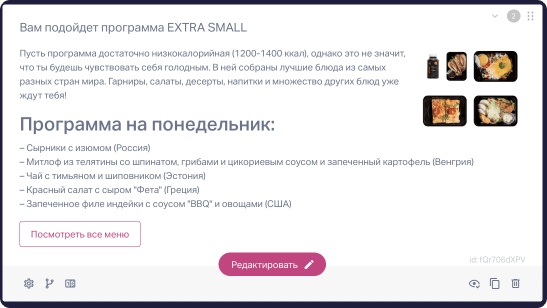
Шаг 3. Настраиваем ветвление для результата. Нажимаем значок ветвления в левом нижнем углу карточки результата и прописываем условие, при котором он показывается.
Вот, например, рацион Extra Small может показываться при определённых ответах в двух разных вопросах:
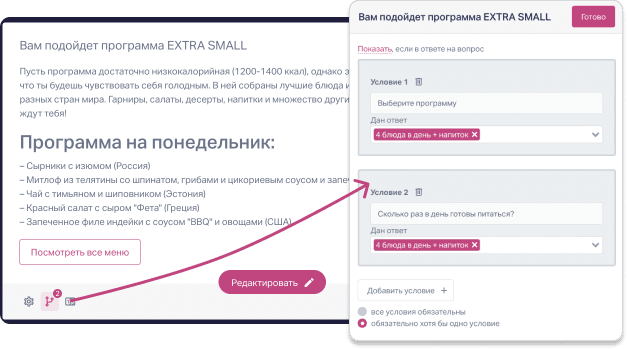
Шаг 4. По такому же принципу собираем каждый вариант результата и настраиваем свои условия ветвления.
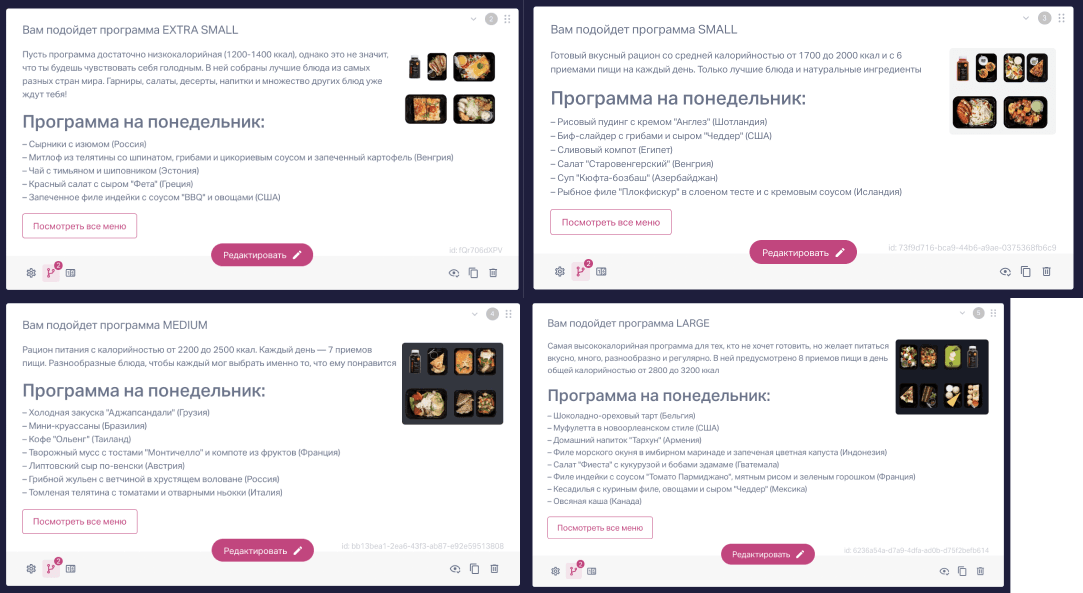
Лайфхак: удобно смотреть в готовый шаблон, у которого есть фича «Авторезультаты». Можно скопировать шаблон себе в панель Марквиз и посмотреть, как устроены результаты изнутри.
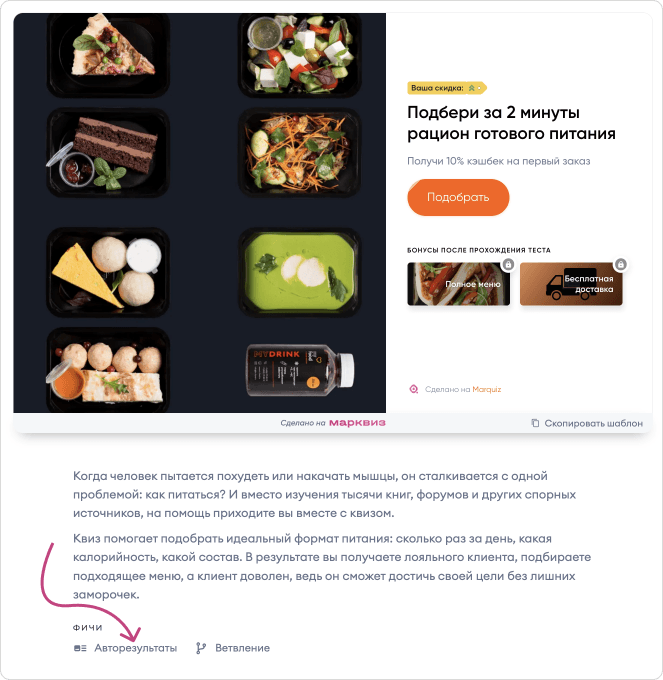
Например, шаблон квиза по подбору рациона здорового питания.
С помощью баллов
Про этот способ мало, кто знает, хотя он очень простой. Посетитель набирает баллы за каждый ответ и в конце ему показывается определённый результат. Подходит для профессиональных и психологических тестов. Ничто не мешает его использовать для ветвления результатов и в других нишах.
Шаг 1. Выбираем в результатах фичу «Настройка баллов к вариантам ответа»

Шаг 2. Прописываем каждому ответу определённое количество баллов. Как, например, в шаблоне квиза для тестирования клиентов:
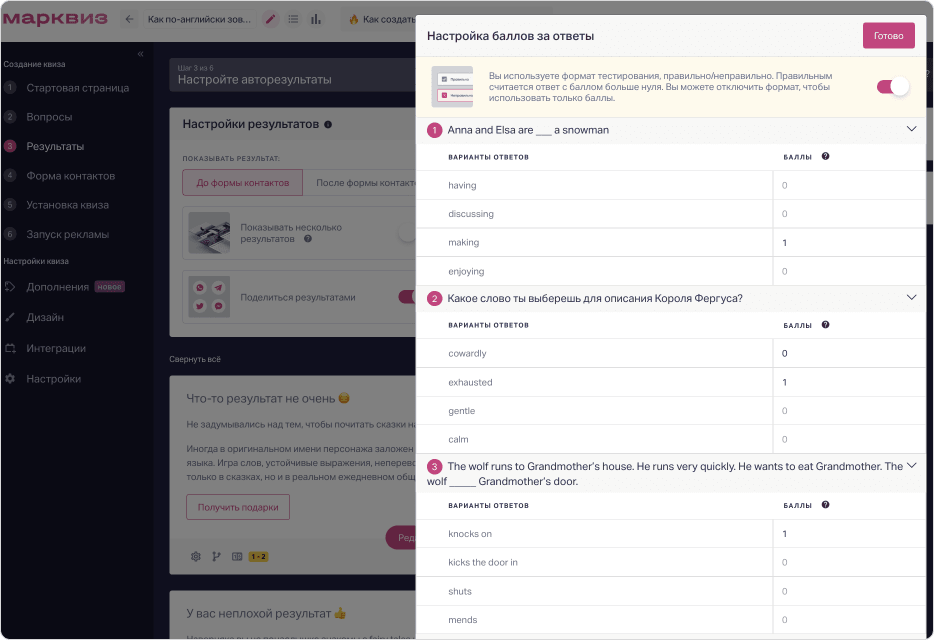
Шаг 3. Выставляем каждому результату то количество баллов, по которому он будет появляться:
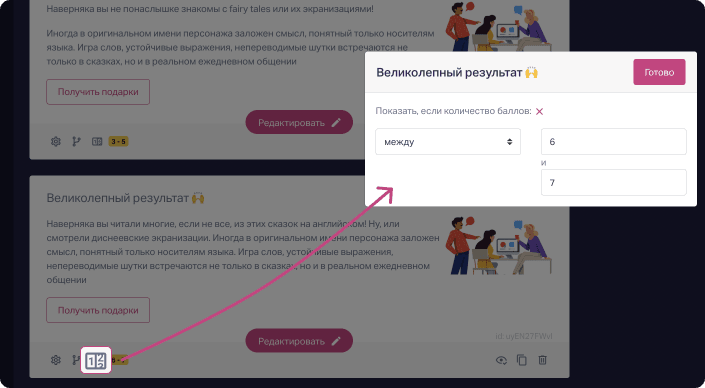
Готово 🙌
Стрелка на табло удовлетворённости клиентов уверенно выходит в зелёную зону. 😇
Для психологических тестов из разряда «Кто ты из фей Winx» есть специфический способ — ветвить результаты через количество определённых ответов (больше ответов А, Б или В). Если это именно то, что вам нужно — смотрите инструкцию.
Тут ещё не конец 😺
Добавим два полезных пункта: один, чтобы прокачать индивидуальную настройку квиза, и второй, чтобы показать результаты группой, если посетителю подойдёт по ответам сразу несколько вариантов.
Если нужно прописать индивидуальную стоимость каждому результату
Если хотите показать несколько результатов, которые будут отличаться и по стоимости, и по содержанию, то нужно:
— прописать ветвление к каждому результату в зависимости от ответов пользователя;
— в карточке результата включить и прописать к каждому результату свою формулу.
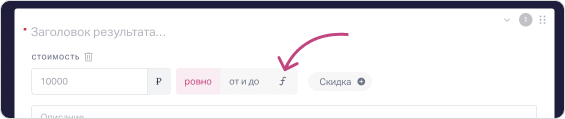
Используйте нашу видеоинструкцию настройки калькулятора:
Например, даём расчёт по услугам детейлинг-центра. Первый результат зависит от ответа на вопрос «Какой у вас автомобиль» — выставляем коэффициент — и ответа на вопрос про допуслуги «Химчистку салона» — прописываем стоимость.
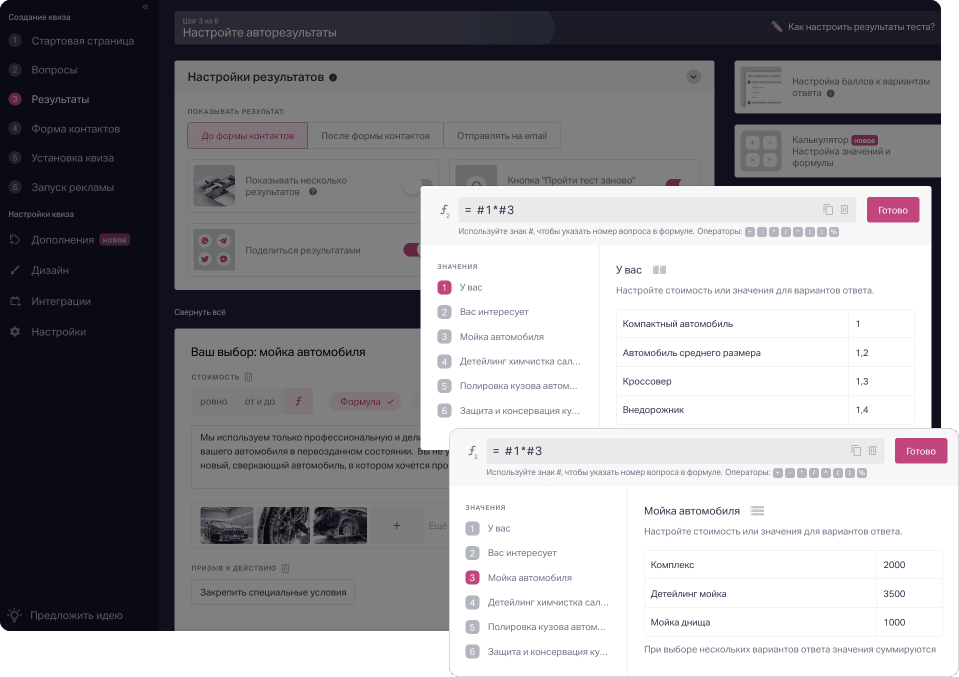
Посмотреть вживую, как собрать такой квиз — в шаблоне расчёта стоимости детейлинг-услуг
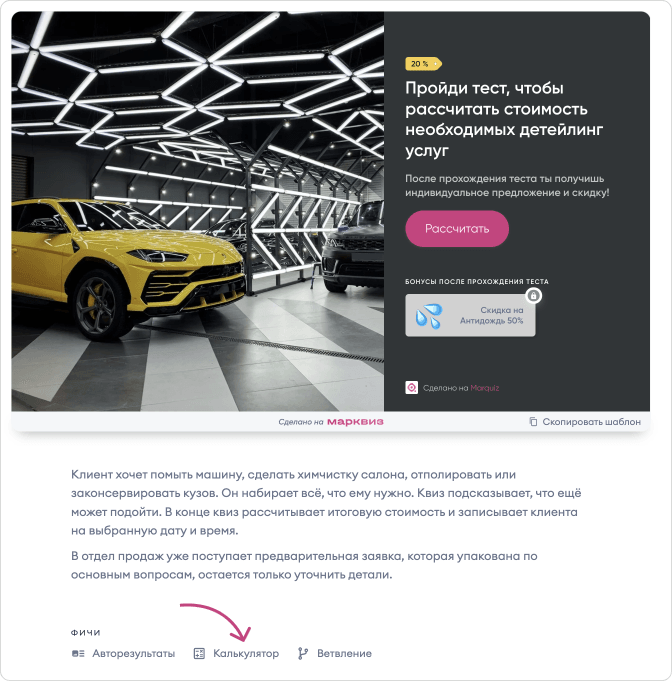
Если в одной карточке результата нужно показать несколько вариантов
Чтобы показать посетителю подборку результатов в одной карточке, когда по ветвлению подошло одновременно несколько, то нужно включить тумблер «Показывать несколько результатов»:
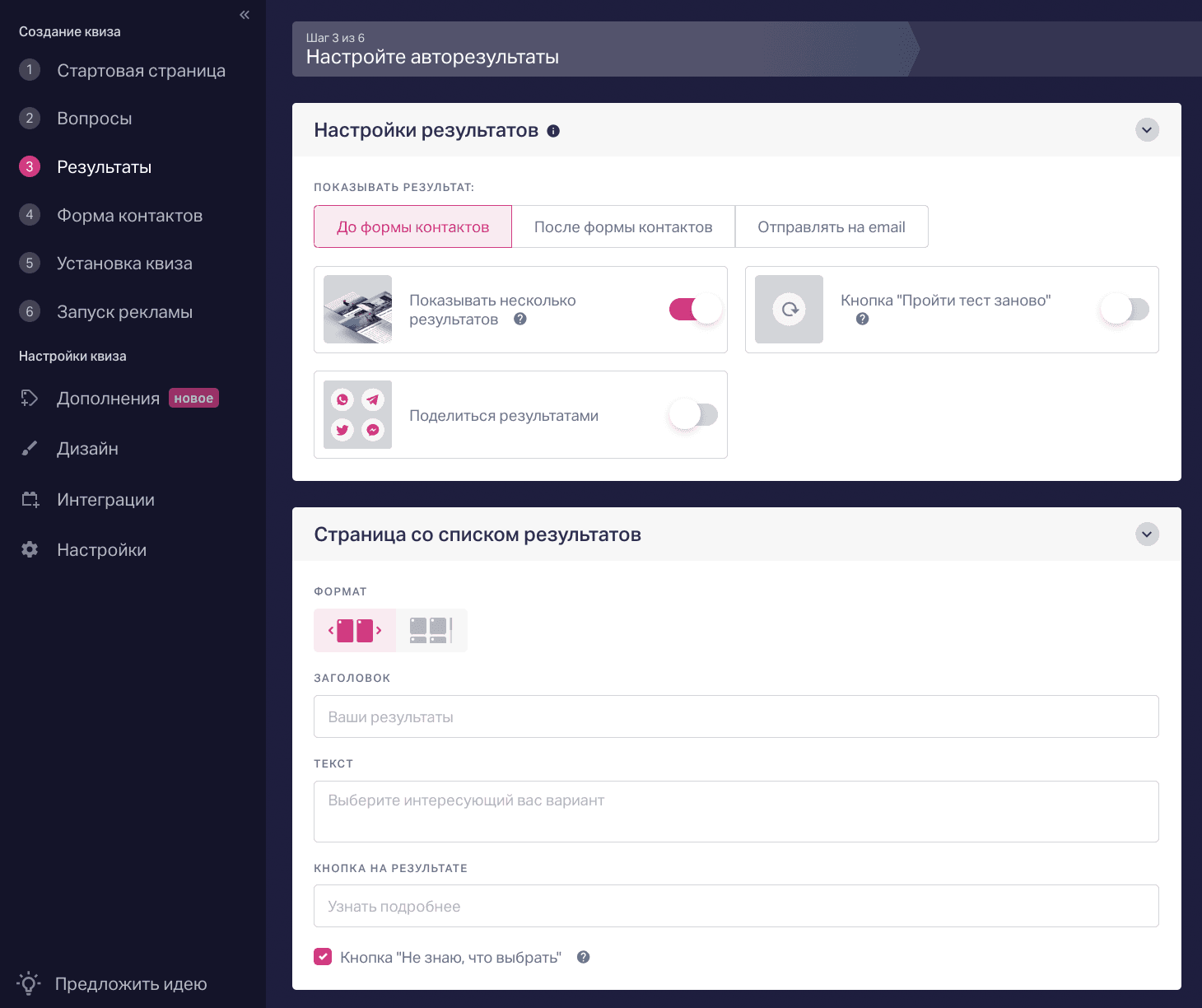
Например, как в шаблоне по выбору телескопа:
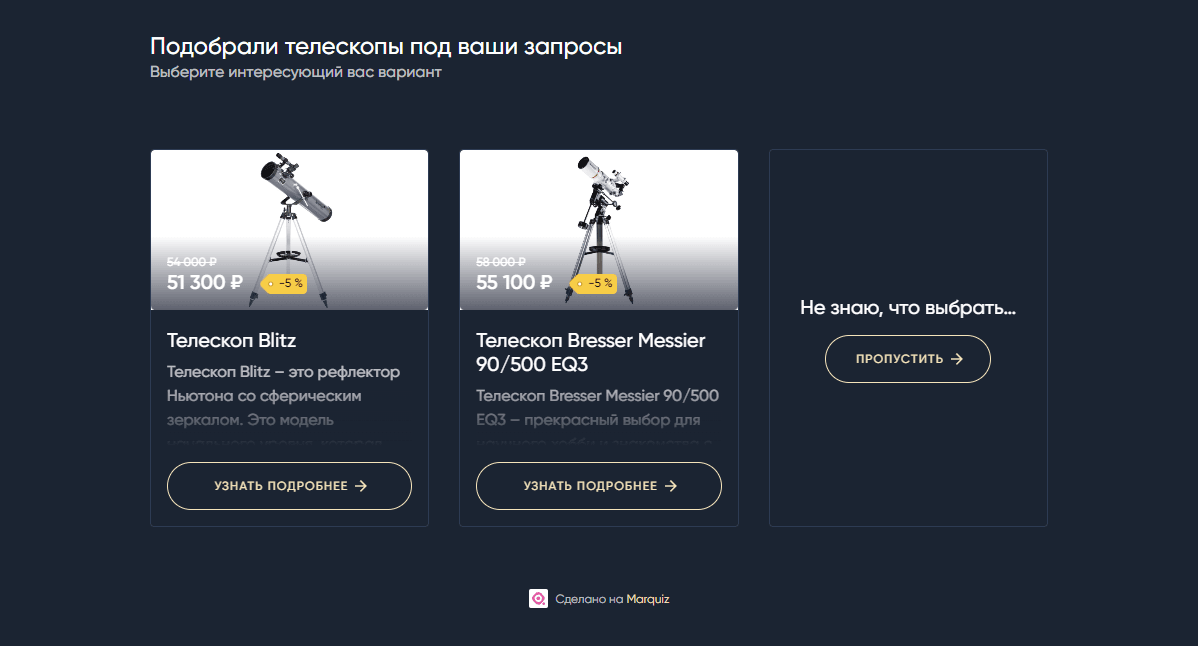
Теперь точно всё 😎 Пробуйте настроить несколько результатов в квизе:
копируйте себе готовые шаблоны или сразу переходите в панель Марквиз







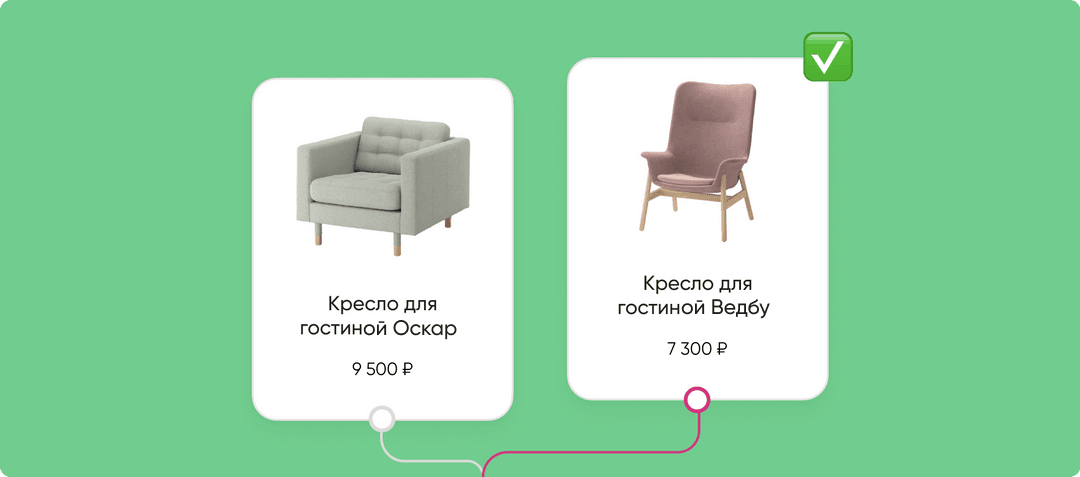









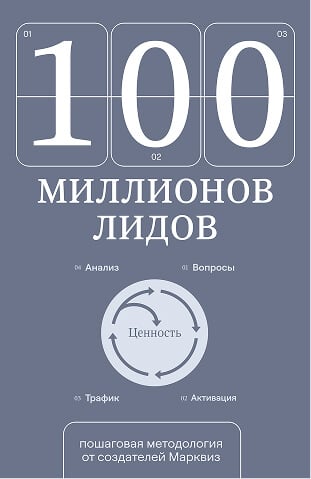

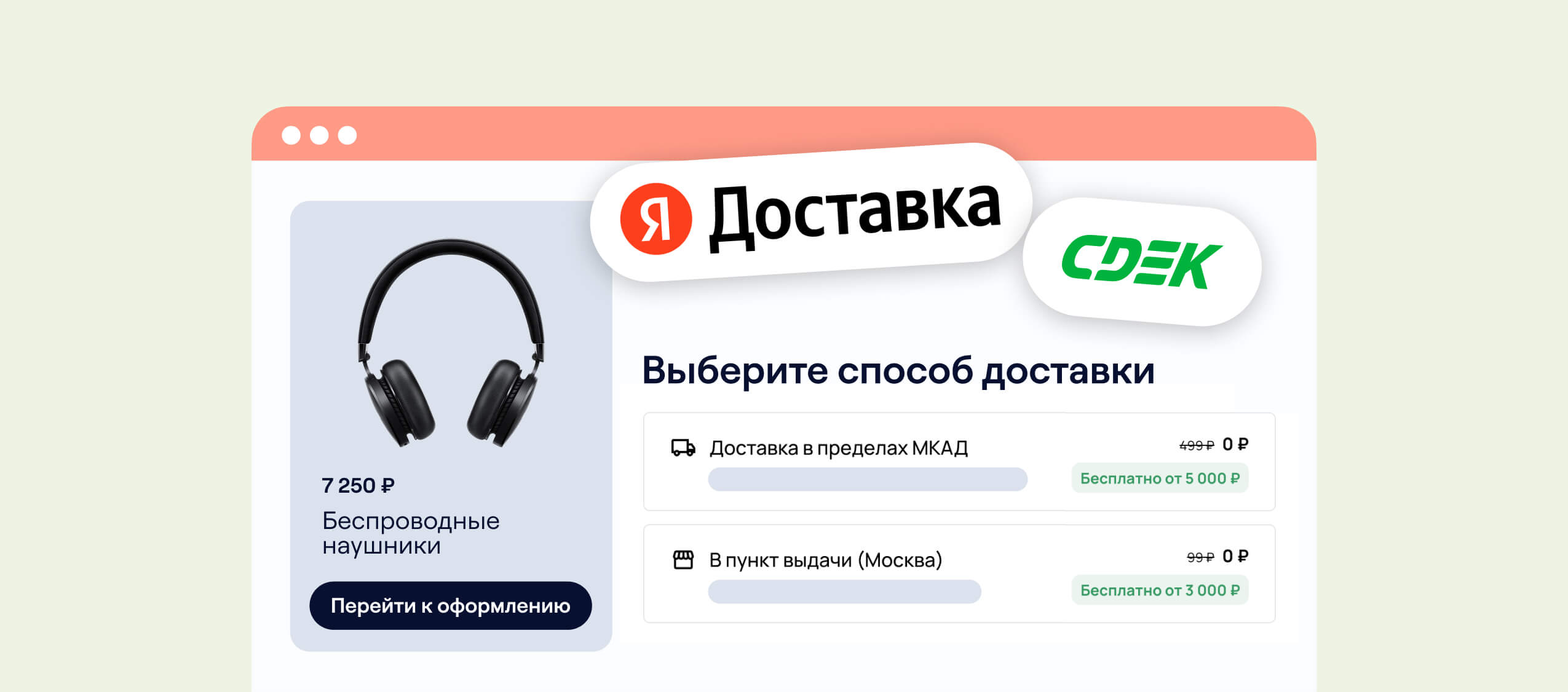
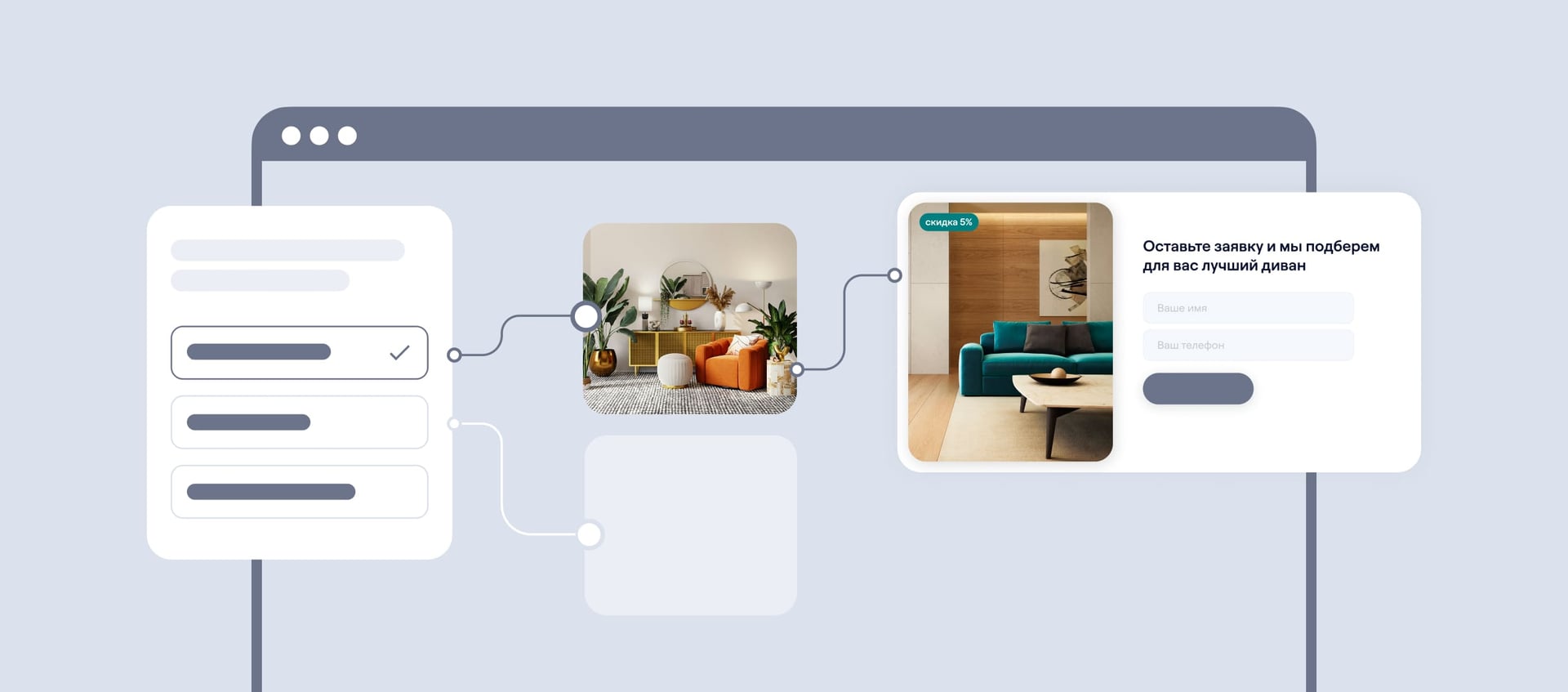
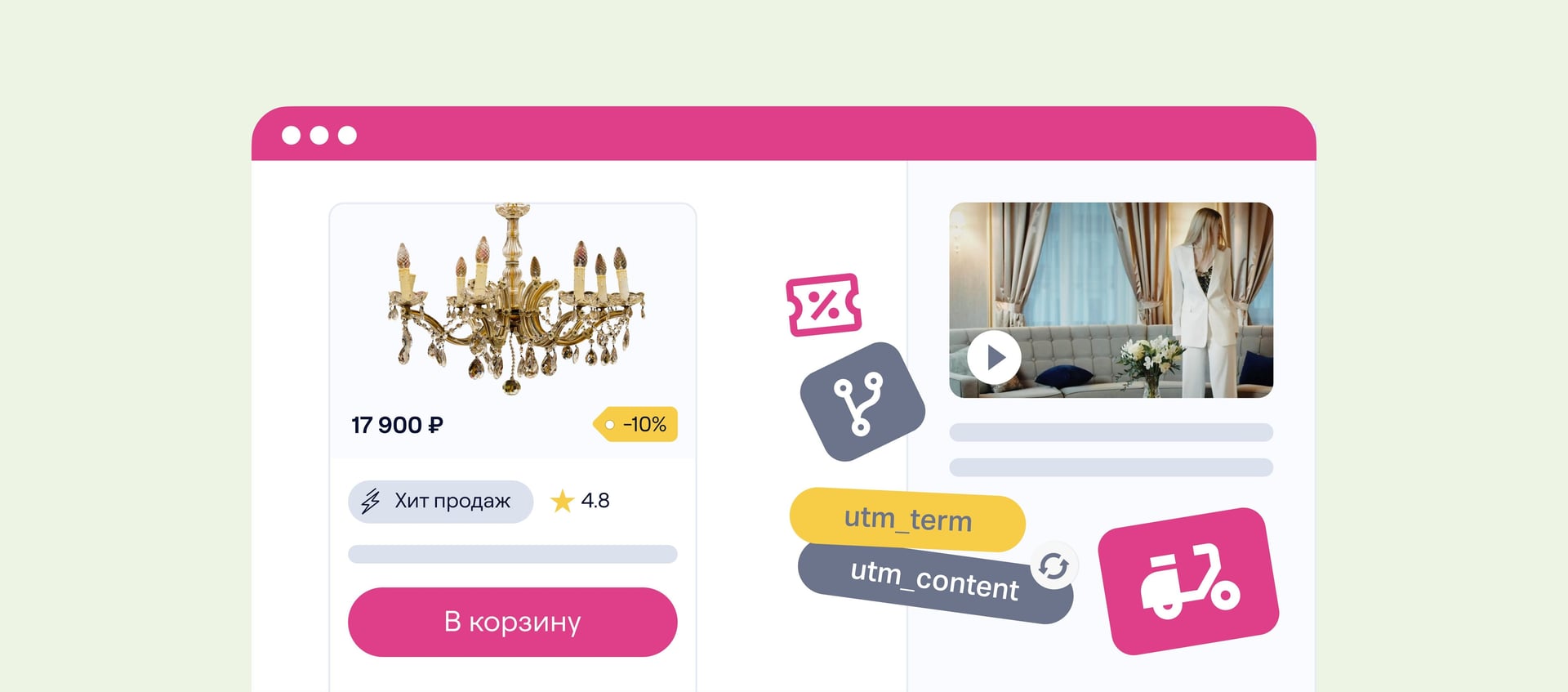
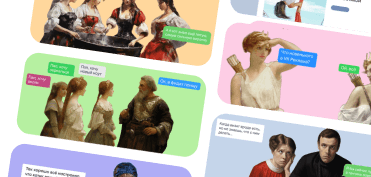 //
//  //
// 








